|
Cliquer sur le perroquet pour prendre le matériel

Etude du filtre Xenofex
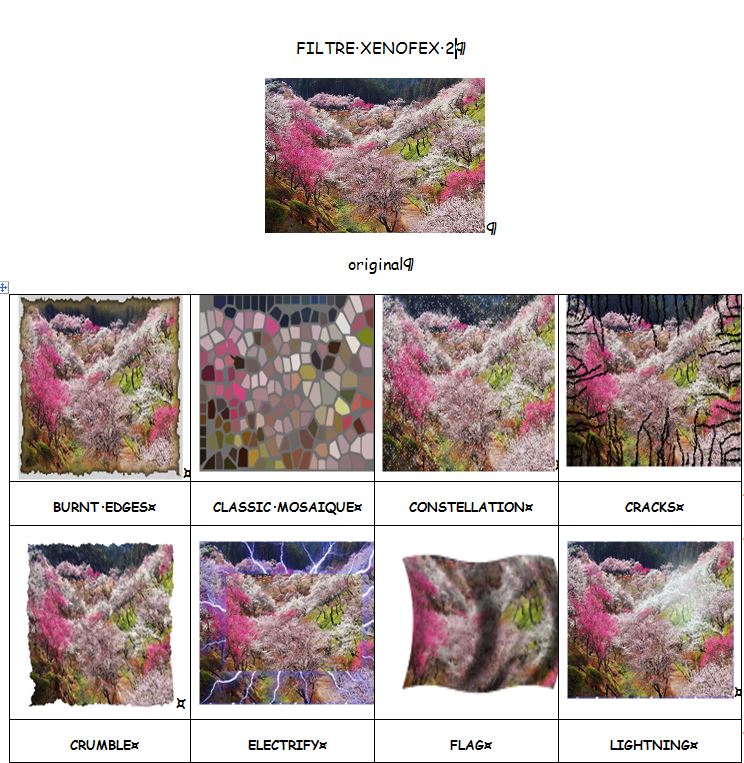
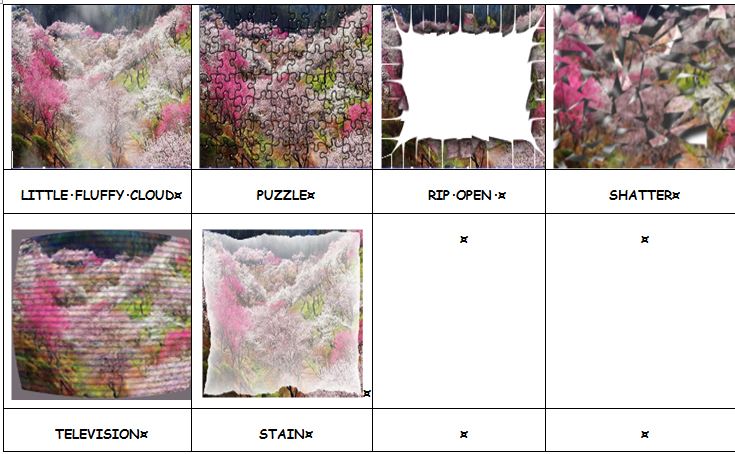
BIENTOT LE PRINTEMPS
------
Tutoriel fait avec PSP 19
--------
Ouvrir une image transparente de 800 x 500
Mettre en avant plan la couleur #8fa4ce - en arrière plan #555c87
Ouvrir votre image
Sélectionner tout - Coller votre image dans la sélection
Effet d'image mosaïque sans jointures par défaut

Réglage netteté davantage de netteté
Calque nouveau Calque raster remplir de la couleur d'avant plan
Ouvrir le mask aly le minimiser
Calque nouveau calque de masque

Calque fusionner le groupe
Effet 3D ombre portée 1/1/100/1 noire
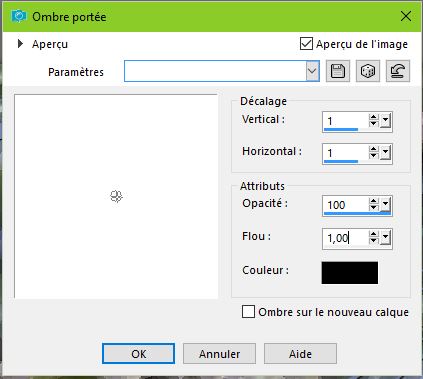
Se positionner sur le calque du masque
sélectionner avec la baguette magique configuré commpe ceci

le haut du masque au milieu et se mettre sur le raster 1
sélection transformer la sélection en calque
Effet alien skin Xenofex2 - Classic Mosaïc

Désélectionner
Réglage netteté davantage de netteté
Calque dupliquer - image miroir vertical
Se remettre sur le calque du masque
Cliquer à gauche juste avant celui du milieu avec la baguette magique
Se positionner à nouveau sur le raster 1
Sélection transformer la sélection en calque
Effet alien skin Xenofex2 - Puzzle
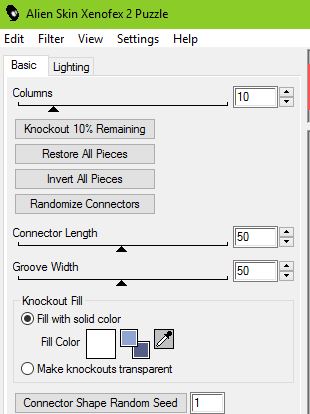
Désélectionner
Réglage netteté davantage de netteté
Calque dupliquer - image miroir horizontal - miroir vertical
Se remettre sur le calque du masque
Cliquer à droite juste avant celui du milieu avec la baguette magique
Se positionner à nouveau sur le raster 1
Sélection transformer la sélection en calque
Effet Alien skinXenofex 2- Little Flutty Clouds
Cliquez sur camera and sky cocher seamless tile
et décocher draw sky bacground
Ensuite l'onglet basic configurer comme ci-dessous
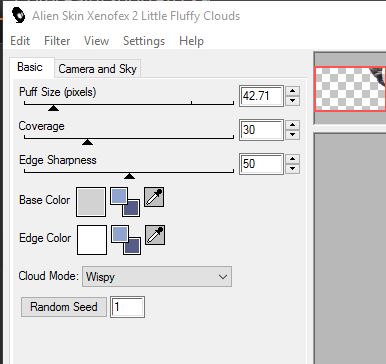
Désélectionner
réglage netteté davantage de netteté
Calque dupliquer - image miroir horizontal et miroir vertical
Se remettre sur le calque du masque
Cliquer complètement à gauche avec la baguette magique
Se positionner à nouveau sur le raster 1
Sélection transformer la sélection en calque
Effet alien skin Xenofex2 - SHATTER - cliquer sur L'onglet setting et Time early
Ensuite sur basic 31/33/40/11/45/4.34 cocher make sélection transparent
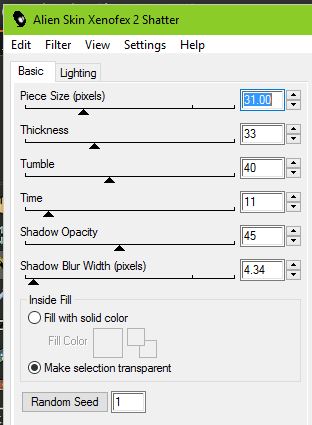
Déselectionner
Réglage netteté davantage de netteté
Calque dupliquer -- image miroir vertical
Calque fusionner le calque du dessous
Calque dupliquer image miroir horizontal
Se remettre sur le calque du masque
Sélectionner la partie centrale
Calque nouveau calque copier coller votre image dans la sélection
Effet alien skin Xenofex2 - Cracks
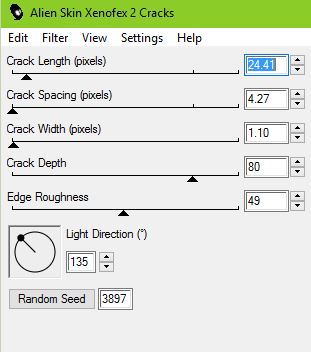
Réglage netteté davantage de netteté
Copier Coller votre tube principal
Calque fusionner les calques visibles - signer
images ajouter des bordures de 10 couleur claire
Sélection sélectionner tout
Image ajouter des bordures de 40 blanches - sélection inverser
Coller dans la sélection l'image du début
Réglage flou gaussien à 40
Effet Alien skin Xenofex2 - Crumple
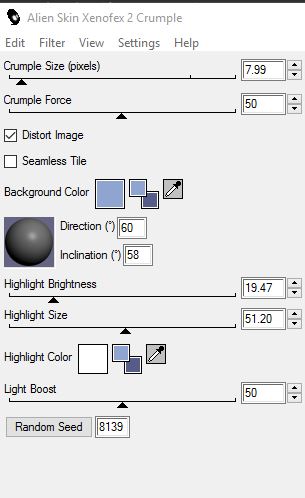
Réglage netteté davantage de netteté
Sélection inverser
Effet 3D 0/0/80/20 noire
Sélection inverser à nouveau
Effet alien skin Xenofex2 constellation - cliquer sur settings Small star constellation
Configuration suivante
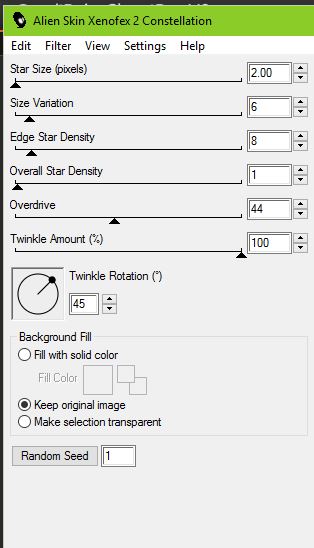
Désélectionner - Edition copier
Ouvrir animation shop
Coller comme nouvelle animation
Retourner sur PSP
Annuler désélectionner - Annuler constellation
Effet Xenofex constellation mettre random à 46
Déselectionner - édition copier
retourner sur animation shop
Coller après l'image active
Enregistrer en gif
Retour au menu

|